Oppdatert april 2024: Slutt å få feilmeldinger og senk systemet med optimaliseringsverktøyet vårt. Få den nå på denne koblingen
- Last ned og installer reparasjonsverktøyet her.
- La den skanne datamaskinen din.
- Verktøyet vil da fiks datamaskinen din.
Når du tar sikkerhetskopi av BitLocker gjenopprettingsnøkkel til Microsoft-kontoen din, blir gjenopprettingsnøkkelen lagret online på OneDrive slik at du kan få den hvis den er låst på den krypterte disken. Denne artikkelen viser deg hvordan du fjerner en BitLocker-gjenopprettingsnøkkel fra OneDrive etter å ha lagret den på Microsoft-kontoen din under Windows 10.
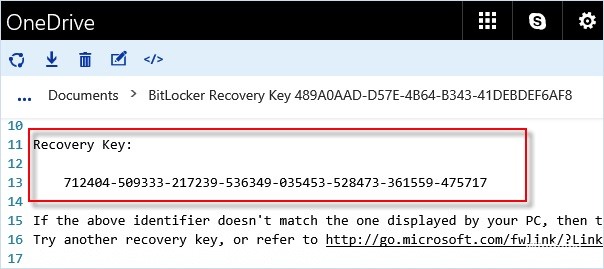
En gjenopprettingsnøkkel for BitLocker er en spesiell nøkkel som du kan opprette når du aktiverer Bitlocker Drive Encryption for første gang på hver disk du krypterer. Du kan bruke gjenopprettingsnøkkelen for å få tilgang til BitLocker-krypterte disker.
Denne veiledningen viser hvordan du sletter en gjenopprettingsnøkkel for BitLocker som er lagret på OneDrive etter at den er registrert på Microsoft-kontoen din under Windows 10.
Oppdatering fra april 2024:
Du kan nå forhindre PC -problemer ved å bruke dette verktøyet, for eksempel å beskytte deg mot tap av filer og skadelig programvare. I tillegg er det en fin måte å optimalisere datamaskinen for maksimal ytelse. Programmet fikser vanlige feil som kan oppstå på Windows -systemer uten problemer - du trenger ikke timer med feilsøking når du har den perfekte løsningen på fingertuppene:
- Trinn 1: Last ned PC Repair & Optimizer Tool (Windows 10, 8, 7, XP, Vista - Microsoft Gold-sertifisert).
- Trinn 2: Klikk på "start Scan"For å finne Windows-registerproblemer som kan forårsake PC-problemer.
- Trinn 3: Klikk på "Reparer alle"For å fikse alle problemer.
- Klikk på lenken nedenfor for å få tilgang til BitLocker-gjenopprettingsnøkler-siden på Microsoft OneDrive-kontosiden din og logg inn hvis du ikke allerede har gjort det.
- Klikk på navnet på datamaskinen eller den flyttbare disken - BitLocker To Go, der gjenopprettingsnøklene ble lagret for å vise dem.
- Klikk på Slett-linken til høyre for restaureringsnøkkelen du vil slette fra OneDrive.
- Hvis du sletter alle registrerte gjenopprettingsnøkler fra en datamaskin, vil datamaskinnavnet også bli slettet.
- Klikk på Delete-knappen for å bekrefte.
Hvis du ikke har nøkler lagret på Microsoft-servere, vises meldingen "Du har ikke BitLocker-gjenopprettingsnøkler i Microsoft-kontoen din".
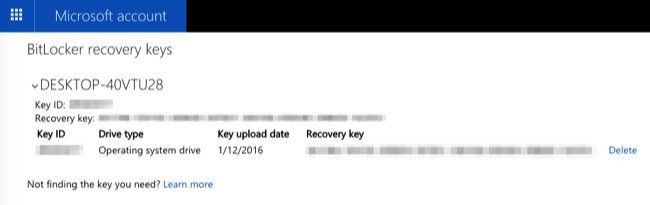
Hvis du har lagret gjenopprettingsnøkler på Microsoft-servere, vil du se en eller flere gjenopprettingsnøkler her. Klikk på navnet på datamaskinen din, og klikk deretter på "Slett" -linken som vises for å slette gjenopprettingsnøkkelen fra Microsoft-servere.
Advarsel: Skriv denne gjenopprettingsnøkkelen, eller skriv den ut og oppbevar den på et trygt sted før du sletter den! Du trenger gjenopprettingsnøkkelen hvis du noen gang trenger å få tilgang til de krypterte filene igjen.
Dette lar deg fjerne BitLocker-gjenopprettingsnøkkelen fra Microsoft-kontoen (OneDrive) i Windows 10.
https://community.windows.com/en-us/stories/what-is-bitlocker-windows-10
Ekspert Tips: Dette reparasjonsverktøyet skanner depotene og erstatter korrupte eller manglende filer hvis ingen av disse metodene har fungert. Det fungerer bra i de fleste tilfeller der problemet skyldes systemkorrupsjon. Dette verktøyet vil også optimere systemet ditt for å maksimere ytelsen. Den kan lastes ned av Klikk her

CCNA, Webutvikler, PC Feilsøking
Jeg er en datamaskinentusiast og en praktiserende IT-profesjonell. Jeg har mange års erfaring bak meg i dataprogrammering, feilsøking og reparasjon av maskinvare. Jeg er spesialisert på webutvikling og database design. Jeg har også en CCNA-sertifisering for nettverksdesign og feilsøking.

